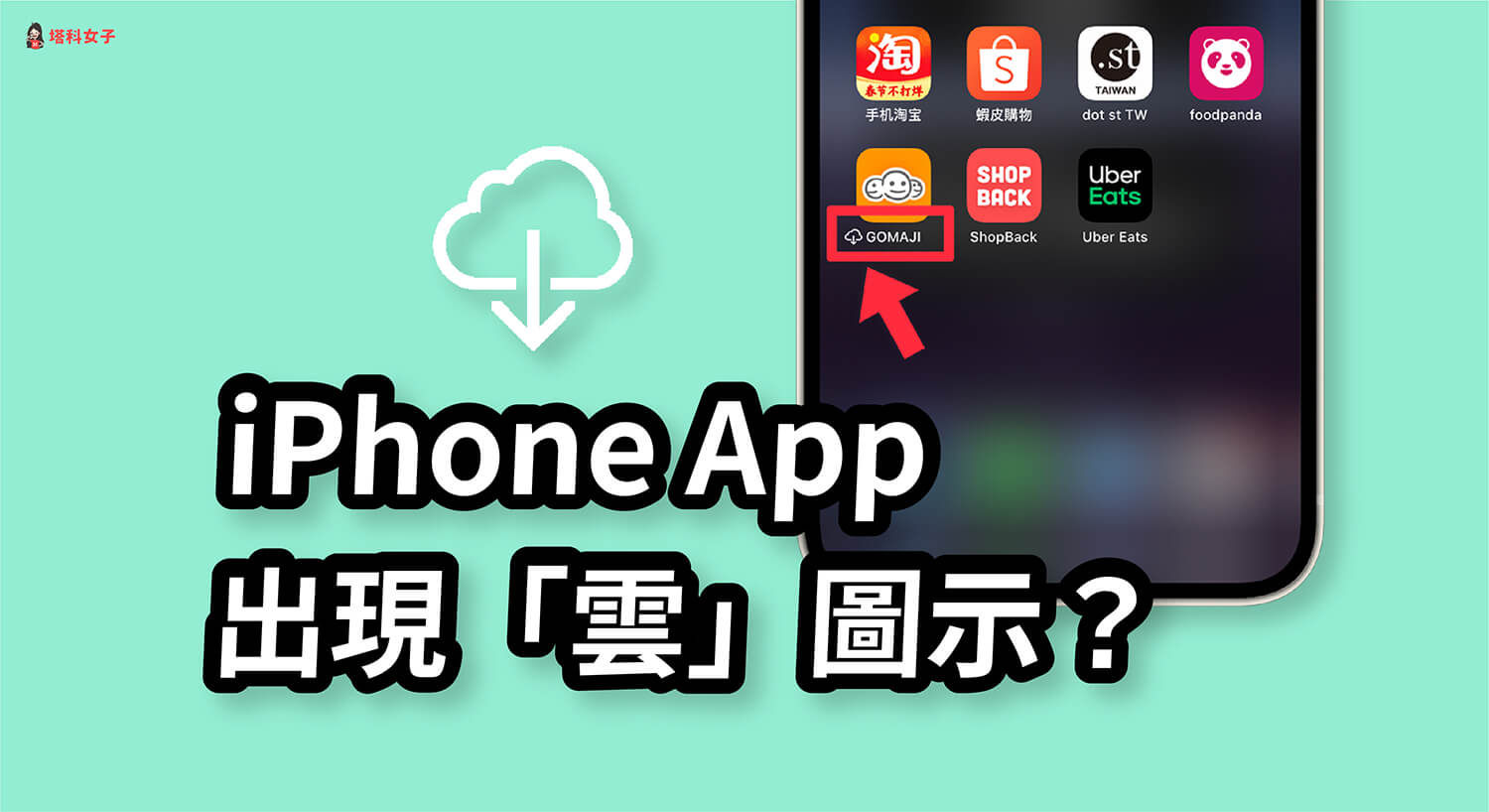如果你發現 iPhone 桌面或 App 資料庫內某個 App 名稱左邊出現「雲 / iCloud」的圖示,而且長按後沒有出現刪除 App 的選項,這其實代表該 App 已被卸載,但還沒被完全刪除,目的是為了節省空間及保留部分資料。
那麼要如何完全刪除這些已被卸載的 iOS App 呢?請參考以下詳細的圖文教學。


iPhone App 出現「雲」圖示
如前所述,當你看到 iPhone 主畫面或 App 資料庫內某個 App 名稱出現「雲下載」圖示,這是因為你已經有一段時間沒使用該 App,系統暫時替你將該 App 卸載,但未被完全移除。
而長按 App 後,你會發現它沒有出現「刪除 App」的選項,所以也無法直接在這邊刪除。
如何在 iPhone 刪除「已卸載」的 iOS App?
那麼要怎麼刪除這些已卸載的 iOS App 呢?其實我們只要在 iPhone 儲存空間內即可刪除,請依照以下步驟:
- 開啟「設定」
- 點選「一般」
- 點選「iPhone 儲存空間」
- 找到想移除的 App 並點進去
- 點選「刪除 App」,這樣就能將出現「雲朵」圖示的 App 完全刪除
總結
如果你不希望這些出現「雲」圖示的 App 持續顯示在 iPhone 桌面或 App 資料庫內,那麼可以參考本篇教學的方法來徹底移除,推薦給大家試試看。